电脑系统怎么更改语言设置_电脑系统更换语言设置
1.华硕笔记本Windows 10系统里如何更换系统语言?
2.win10电脑系统语言英语怎么改成中文
3.电脑系统语言英语怎么改成中文
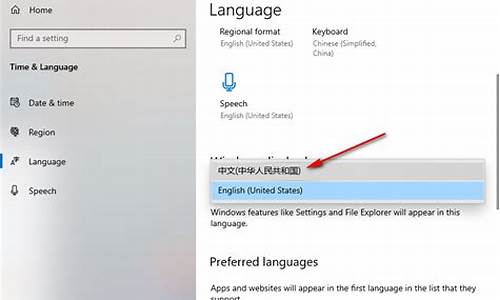
单语言版本的windows是不支持语言版本更改的。多语言版本的支持语言更改。
步骤:
1,鼠标右键单击“开始”,选择“控制面板”
2, 选择右上角“查看方式”,选中下拉菜单中的“类别”;
3,鼠标左键单击“时钟,语言和区域”;
4,左键单击窗口中央的“添加语言”;
5,使用鼠标左键单击选择“中文”,然后点击右下方的“打开”。若系统未安装所选中的语言,Windows会自动在线更新语言包,需要等待下载完成;
6,点击窗口中间刚刚添加的语言后方的“选项”;
7,选择 Windows 显示语言下方的“使该语言成为主要语言”,点击后画面会自动返回,需要重新启动计算机修改生效。
华硕笔记本Windows 10系统里如何更换系统语言?
在电脑上,语言设置是非常重要的,因为它可以让您更方便地使用电脑,尤其是当您在使用不同语言的软件或网站时,可以切换到您熟悉的语言,更有效地进行学习或工作。下面是电脑如何修改语言设置的步骤:
1.打开控制面板
在电脑界面中,可以通过按下"Windows+R"键打开"运行"对话框,在其中输入“control”并回车,即可打开控制面板。或者,您可以在"开始"菜单中找到控制面板,然后点击打开。
2.选择“语言”设置
在控制面板中,找到“语言”选项,点击进入。在这个页面中,您可以看到“语言偏好设置”、“键盘和语言”、“日期和时间格式”等选项。
3.添加语言
在“语言”页面中,点击“添加语言”按钮,然后选择您要添加的语言。您可以从下拉列表中选择语言,然后点击“添加”按钮。添加完成后,您可以选择将其设置为“首选语言”。
4.删除语言
如果您想要删除一个已经添加的语言,可以回到语言选择页面,找到要删除的语言,然后点击“选项”按钮。在弹出的菜单中,选择“删除语言”,即可删除该语言。
5.设置语言首选项
在“语言”页面中,找到您想要设置为“首选语言”的语言,然后点击该语言。在弹出的菜单中,选择“设为首选语言”,即可设置该语言为默认语言。如果您安装了多种语言,那么您可以在启动应用程序或打开网页时,切换到适合您的语言环境。
总之,在您需要使用其他语言的软件或网站时,根据上述步骤进行设置,可以让您更便捷地进行操作,提高工作效率。
win10电脑系统语言英语怎么改成中文
华硕笔记本windows 10操作系统中可通过以下步骤切换系统语言,具体步骤如下:
1、 点击左下角后选择<设置>;
2、选择<时间和语言>;
3、选择<地区与语言>后,选择<新增语言>;
4、选择想切换的语言,此处以英文为例;
5、选择所需的语言后,点击该语言,选择<设置成预设值>;
6、重新开机后,系统会切换为您所选择的语言;
7、 更换系统语言完成。
*提示:Windows 10 家庭中文版等单语言版本不支持更换语言。
通过以上步骤即可进行windows 10操作系统中语言的更换。
电脑系统语言英语怎么改成中文
1、我们点击电脑桌面左下角的微软按钮,然后点击设置
2、在弹出的窗口点击时间和语言
3、然后点击区域和语言
4、然后我们点击中文,然后我们点击向上的箭头按钮
5、点击完成后就会到上面了
6、最后重启电脑就可以恢复到中文了
由于Windows系统是非本国的,所以我们自己安装的话可能会不小心装成英文版,这时候电脑系统语言英语怎么改成中文呢,其实不需要重装,只要更改系统语言即可。
电脑系统语言英语怎么改成中文:
一、win10
1、首先通过左下角打开“设置”
2、然后打开“timelanguage”如图所示。
3、再进入左边“regionlanguage”
4、随后点击“addalanguage”
5、在其中找到并下载中文语言。
6、下载完成后回到刚刚的界面,点击“setasprimary”就可以改成中文了。
二、win11
1、win11可以查看右边的文章。
三、win7
1、win7需要在控制面板里完成修改。
2、具体也可以查看本站的教程。
声明:本站所有文章资源内容,如无特殊说明或标注,均为采集网络资源。如若本站内容侵犯了原著者的合法权益,可联系本站删除。












